Knihovny strojních součástí
Všechny knihovny strojních součástí jsou dostupné z roletového nebo ikonového menu "Knihovny". Knihovny obsahují:
- Šrouby
- Podložky
- Matice
- Kolíky a pera
- Ložiska
- Ložiska SKF
- Válcované profily
- Drážkování a závity
- Kroužky a ostatní
- Příruby
Knihovny jsou tvořeny pro následující normy:
- ISO, (EN, ČSN)
- DIN
- ANSI
- JIS
Všechny strojní součásti obsahují základní atributy, především název, označení a základní rozměry odpovídající jednotlivým normám.
Výběr strojních součástí
Menu strojních součástí je rozděleno podle typu součástí (šrouby, matice,...). Po výběru typu strojní součásti se otevře výběr řady typu (norma) ve formě kreslených ikon. Výběrem konkrétní normy se otevře dialogový panel pro zadání konkrétní strojní součásti. Další výběr již záleží na charakteru součásti, buď z rozměrové řady, nebo označení, případně vypsáním doplňkového rozměru. Ke každé vybírané součásti jsou v dialogovém panelu vypisovány hodnoty proměnných (další rozměry, konstanty,…).
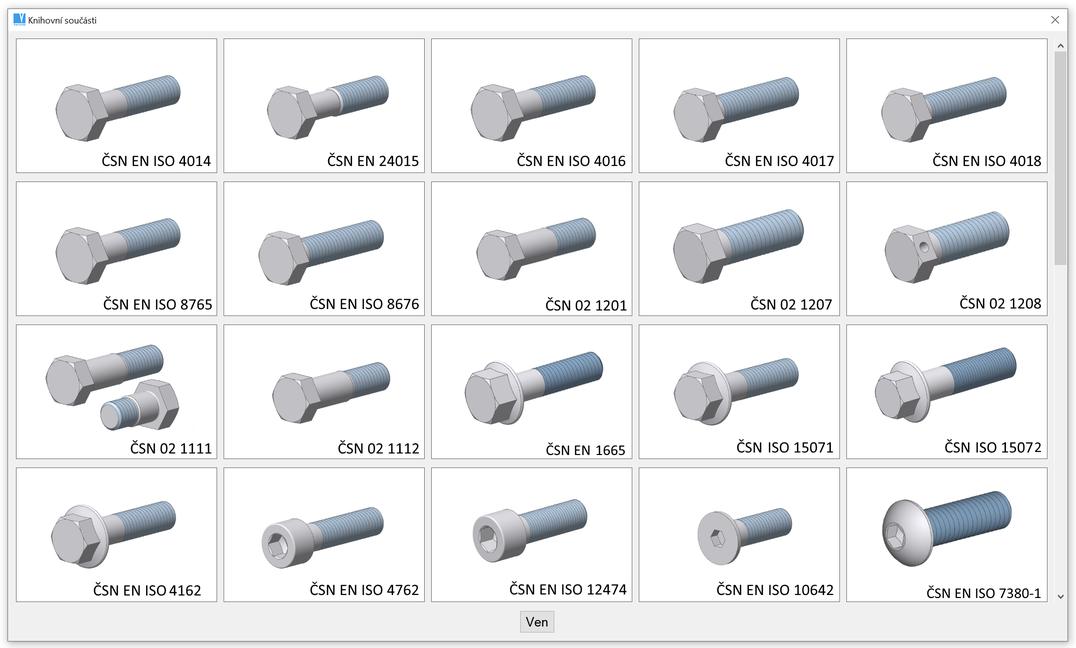
Příklad výběru šroubů DIN
Nastavení způsobu výběru knihovních prvků
V příkazu „CFG“ můžete vybrat „Volba výběru knihovních prvků“ a poté nastavit:
- Velikost obrázku ve výběrovém panelu (výběr typu šroubu, typu ložiska…)
- Velikost obrázku v panelu definující rozměry (vybírá velikost jako M10, M12…)
- Zda jsou obrázky v panelu definující rozměry průhledné
K dispozici jsou dvě velikosti obrázku. Pro 4k se používá pouze velká velikost.
Strojní součásti - výběr a vkládání do 2D
Při výběru součásti se zadává způsob vykreslení (šrafy, případně návaznost na další součásti) a pohled, ve kterém se vloží do dokumentu. Například při výběru šroubu se volí mezi pohledem z boku, z boku jen hlava nebo v ose. Vkládání do dokumentu je stejné jako vkládání bloků ve 2D. Při vkládání strojních součástí se vygeneruje blok včetně vkládacího bodu a vazebních bodů na významných místech.
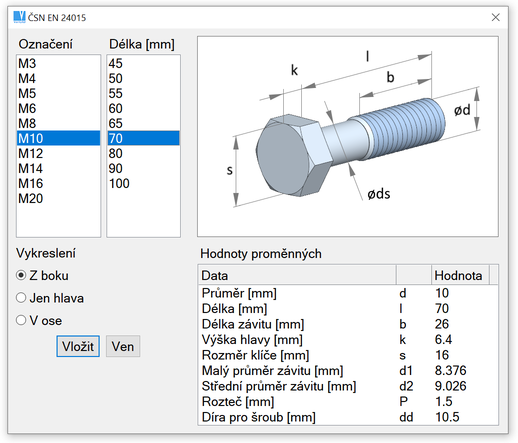
Dialogový panel výběru strojní součásti pro 2D před výběrem rozměrů.
Strojní součásti - výběr a vkládání do 3D
Během výběru strojních součástí je možné:
- Vybranou strojní součástí vyměnit stávající strojní součást nebo celou skupinu. Například vybraný šroub z knihovny se vloží na místo vybraného šroubu ve 3D nebo celé skupiny vybrané podle jména šroubu. Popis výběru položek ve 3D je popsáno v kapitole Výběr těles.
- Měnit alternativu zobrazení vkládaných strojních součástí. Alternativa zobrazení může být měněna kdykoli později, jak je popsáno níže.
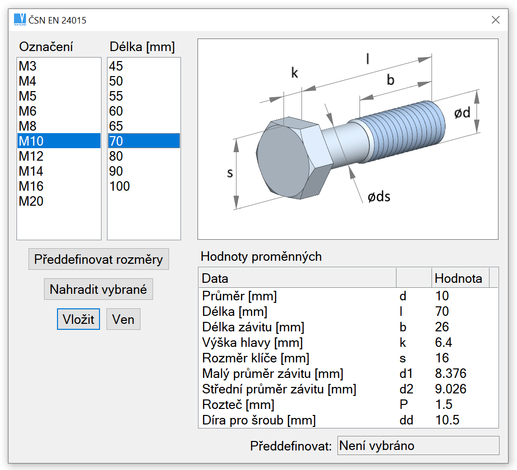
Dialogový panel výběru strojní součásti pro 3D před vložením.
Předvolba rozměrů
Téměř všechny typy strojních součástí z knihovny umožňují předem odfiltrovat jeden nebo více rozměrů. Tyto rozměry lze odměřit buď ve 3D prostoru, nebo zkopírovat z již existující podobné strojní součásti v sestavě. Například při výběru šroubu si můžete načíst parametry jiného šroub a jeho rozměry se pak vyberou v aktuálním dialogovém okně.
Předvolené rozměry jsou označeny odpovídajícími ikonami. Rozhoduje se, zda je rozměr menší, stejný nebo větší než předem zvolená hodnota, nebo pokud vyhovuje či nikoli. Viz obrázky v následujících příkladech.
Jednotlivé měřené hodnoty jsou:
- Závity
- Průměr (obvykle jmenovitý průměr)
- Vnější průměr - pokud je třeba odlišit od jmenovitého průměru
- Vnitřní průměr, podobně jako vnější průměr
- Délka
- Šířka
- Výška
- Tloušťka
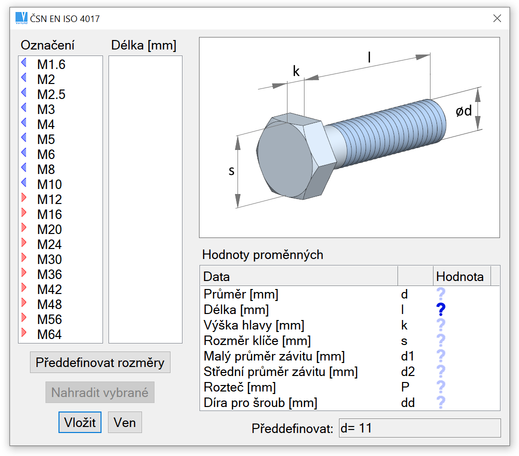
Pro měření délky zvolte „Předdefinovat rozměry“. Specifikace závitu je již předdefinována.
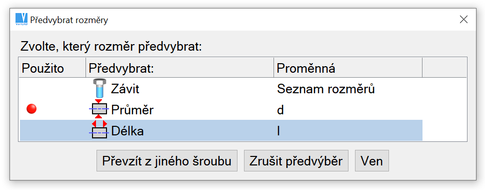
Vyberte měření délky šroubu.
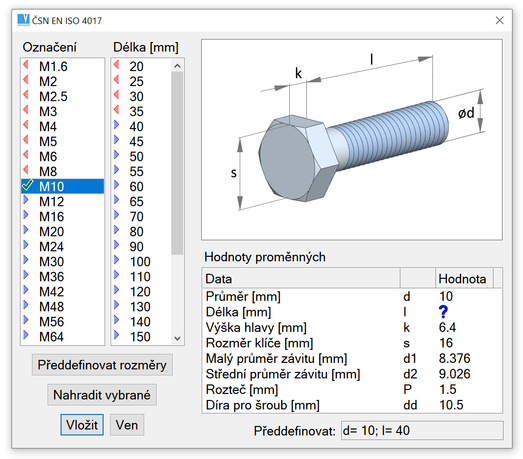
Předdefinované délky jsou v seznamu označeny odpovídajícími ikonami.
Možnosti dostupné pro strojní součásti ve 3D
Po kliknutí pravým tlačítkem myši na strojní součást z knihovny (nebo více součástí) se zobrazí nabídka možností. Může se jednat o vložení protikusů, změnu rozměru nebo změnu typu součásti.
Vkládání protikusů, vkládání matic na šroub
Podle situace menu nabízí:
- Vložení matice, pokud kliknete na šroub
- Vložení matice, pokud kliknete na vnější závitový povrch
- Vložení odpovídající podložky v obou takových situacích
- Vložení šroubu, pokud klepnete pravým tlačítkem na povrch válcového otvoru
- Vložení šroubu, pokud kliknete pravým tlačítkem na povrch otvoru se závitem
- Vložení ložiska nebo kroužku, pokud kliknete pravým tlačítkem na vnější válcovou plochu (hřídel)
- Vložení ložiska, kroužku nebo kolíku, pokud kliknete pravým tlačítkem na povrch válcového otvoru (díra)
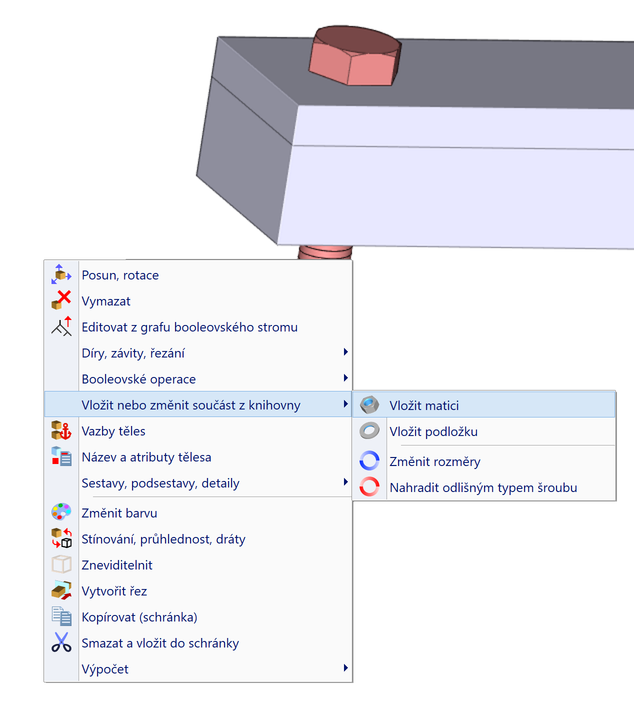
Klepněte pravým tlačítkem myši na šroub. Z nabídky vyberte Vložit nebo změnit součást z knihovny.
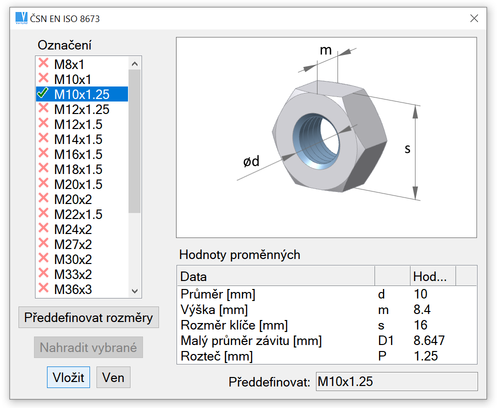
Panel s předvoleným závitem odpovídající matice. Specifikace závitu je definována podle zjištěného šroubu.
Změna rozměru nebo typu strojní součásti
Kliknutí pravým tlačítkem myši na strojní součást nabízí také změnu rozměrů detekované součásti. Například můžete změnit délku existujícího šroubu, průměr nebo závit atd. Rozměry v dialogovém okně jsou předvoleny podle rozměrů detekované strojní součásti.
Kromě změny rozměrů můžete také změnit typ vybrané strojní součásti. Rozměry jsou opět předvoleny v dialogovém okně.
Hromadná změna více součástí z knihovny
K dispozici jsou také volby umožňující hromadnou změnu rozměrů nebo typů součástí z knihovny. Pokud vyberete více strojních součástí nebo vyberete strojní součásti ze schématu struktury sestavy. Tyto volby jsou aktivní, pokud jsou všechny vybrané položky knihovnami strojních součástí a pokud všechny mají stejné rozměry a jsou stejného typu.
Výběr částí knihovny - filtry výběru
Nové funkce související s knihovnami strojních součástí jsou dostupné pouze pro součásti vložené od verze 2020-1.0 nebo vyšší. Je zřejmé, že vyžadují další data, která se ve starších souborech nenacházejí. Některé funkce jsou k dispozici i pro staré části knihovny, podobně jako u jiných 3D objektů. Klikněte pravým tlačítkem na povrch se závitem a nabízí stejné možnosti pro staré součásti jako pro nové.
Chcete-li se ujistit, že vyberete součásti z knihovny podporující pokročilé funkce, můžete přepnout režim výběru ve 3D prostoru. Klikněte pravým tlačítkem myši na prázdnou oblast a v rozbalovací nabídce vyberte možnost Způsob výběru. Poté vyberte „Detekovat strojní součásti, pokročilé funkce“. Pro daný krok jsou detekovány pouze knihovny součástí, které obsahují související data. Chcete-li ukončit tento režim výběru, stiskněte klávesu ESC.
V dokumentu obsahujícím staré strojní součásti lze tyto hromadně (normu po normě) převádět na nové. Po zvolení příslušné strojní součásti v knihovně strojních součástí vyberte v dialogovém okně tlačítko Nahradit vybrané a pomocí atributů vyberte stávající strojní součásti ke změně. Při takovéto změně však dojde ke ztrátě doplněných geometrických vazeb, parametrů a atributů.
Úprava strojních součástí ve 3D
Strojní součásti jsou vytvářeny podle příslušných norem a neměly by být upravovány. Pokud se pokusíte upravit tvar strojní součásti z knihovny, zobrazí se varovná hláška. Válcované profily (nosníky) nebo příruby lze upravovat bez varování.
Úprava protikusů, vrtání otvorů pro šrouby
Pokud je to možné, některé strojní součásti mohou provádět předdefinované Booleovské operace na tělesech. Například, pokud chcete vytvořit díru pro šroub, můžete použít šroub jako „řezný nástroj“ a vytvořit díru odpovídající vybranému šroubu. Pokud vyberete šroub pro "Odečtení se zachováním odečítaného" nabídne se varianta pro vytvoření díry nebo závitu. Průměr díry je vytvořen podle normy, vztažený k průměru šroubu. Další informace o Booleovských operacích naleznete v Booleovských operacích.
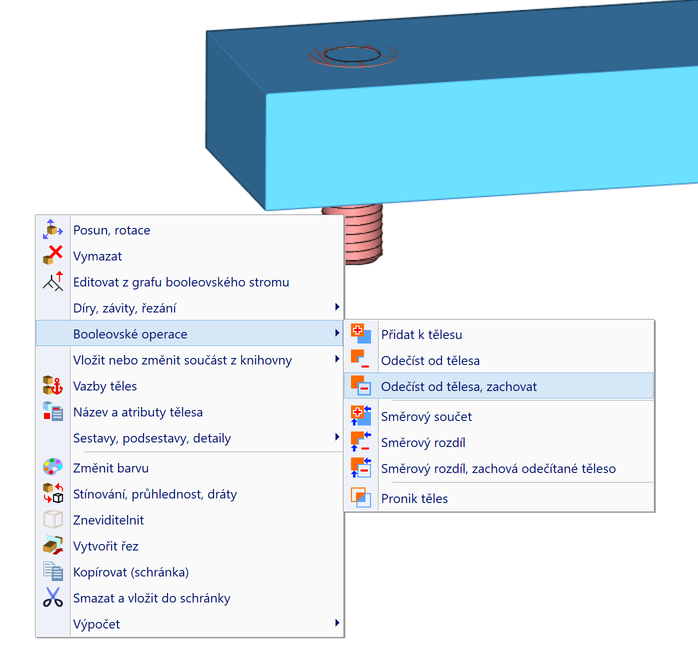
Jako nástroj pro řez se vybere šroub vložený do plného materiálu.
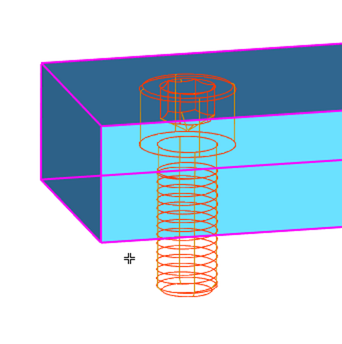
Výběr tělesa, ze kterého bude nástroj (šroub) vyříznut (vyvrtá díru).
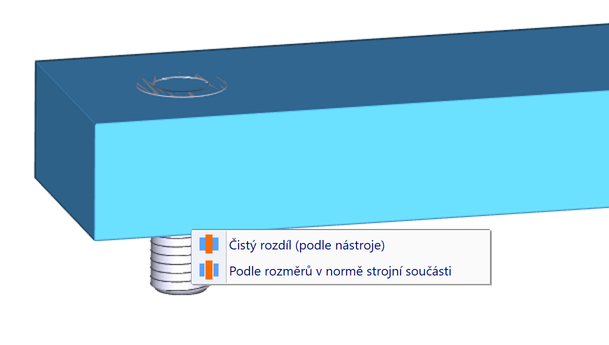
Nabídka s možností vyříznout závit nebo díru pro šroub.
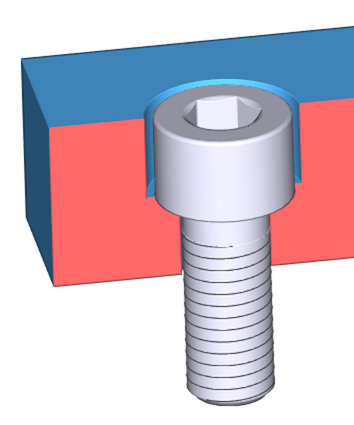
Těleso v řezu po vyvrtání díry se zachováním odečítaného tělesa.
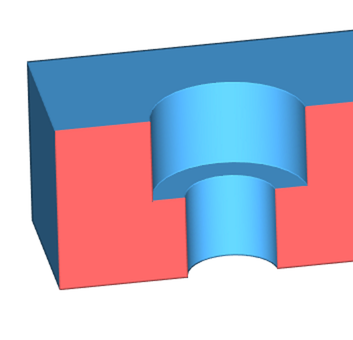
Těleso v řezu po vyvrtání díry bez zachování odečítaného tělesa.